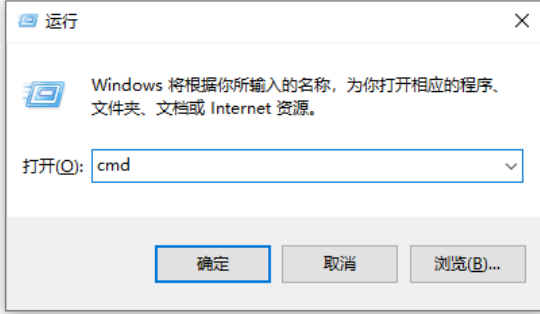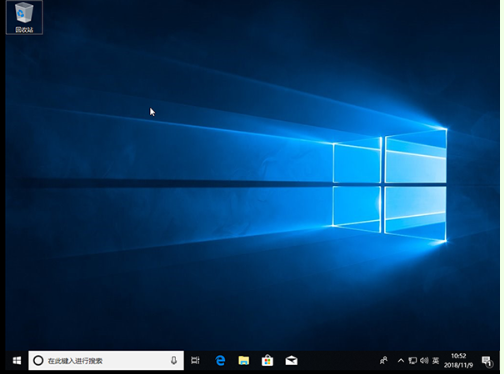电脑系统怎么重装xp图文教程
相信很多人都懂得如何重装xp系统,不过对于新手而言,重装xp系统就不是那么容易了,虽然xp系统很稳定,兼容性又高,单依旧容易出现系统故障问题,那么当出现问题时电脑系统怎么重装xp呢?下面,小编就把电脑系统重装xp的步骤教程分享给大家。
工具/原料:
1、操作系统: windowsXP
2、品牌型号:台式电脑
3、软件版本:小白三步装机版 下载地址:http://www.xiaobaixitong.com/
WEEX交易所已上线平台币 WEEX Token (WXT)。WXT 作为 WEEX 交易所生态系统的基石,主要用于激励 WEEX 交易平台社区的合作伙伴、贡献者、先驱和活跃成员。
新用户注册 WEEX 账户、参与交易挖矿及平台其他活动,均可免费获得 WXT 空投奖励。
xp系统重装教程
1.首先在小白官网下载小白三步装机版软件。
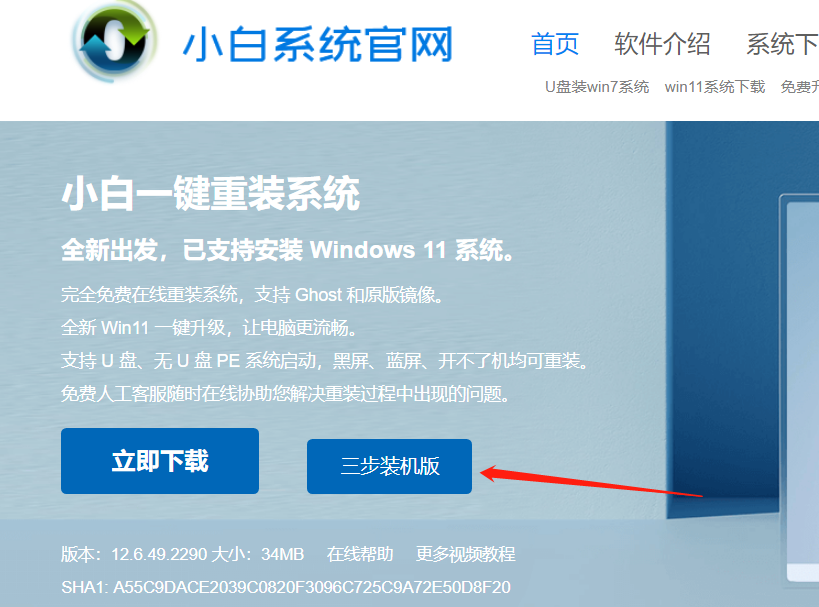
2、打开软件,选择要安装的windowsXP系统,然后点击立即重装。
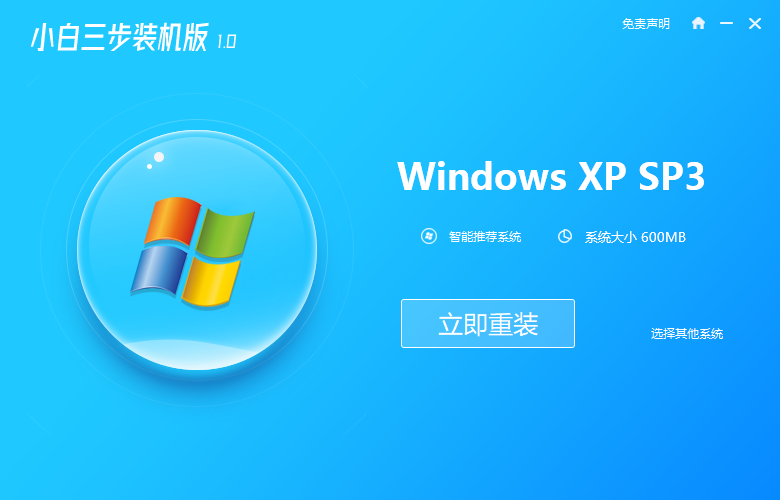
3、接着软件会自动帮助我们下载所需的WindowsXP镜像和PE。
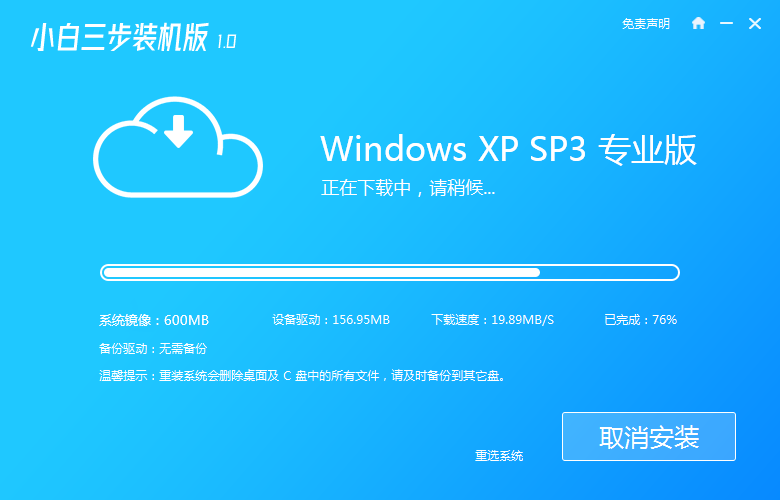
3.等待下载完成后,软件接自动帮助我们安装部署,只需等待即可。
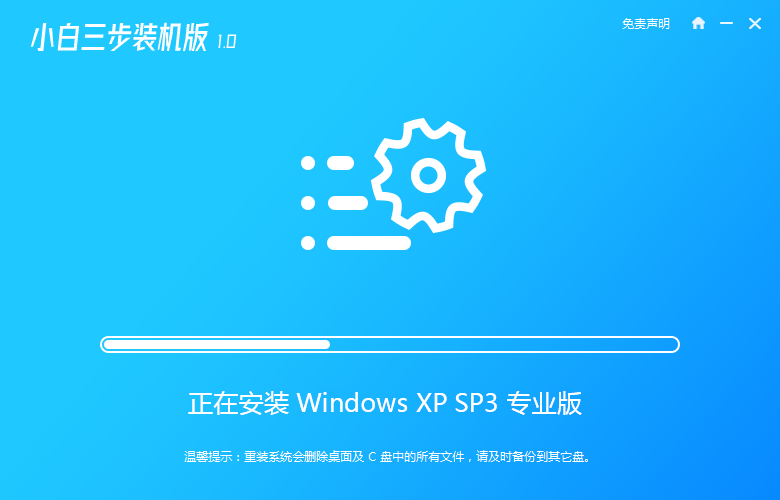
4.部署完成后,直接选择立即重启电脑。
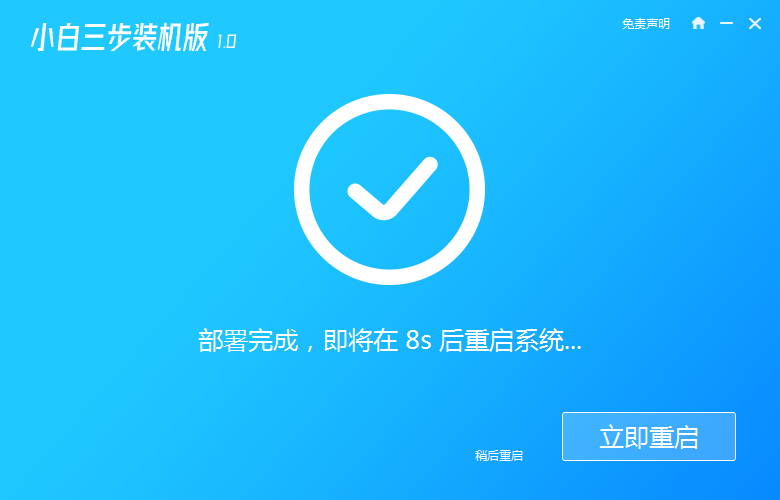
5.重启电脑后,选择XiaoBai-PE进入WindowsPE系统,软件会自动帮助我们安装系统。
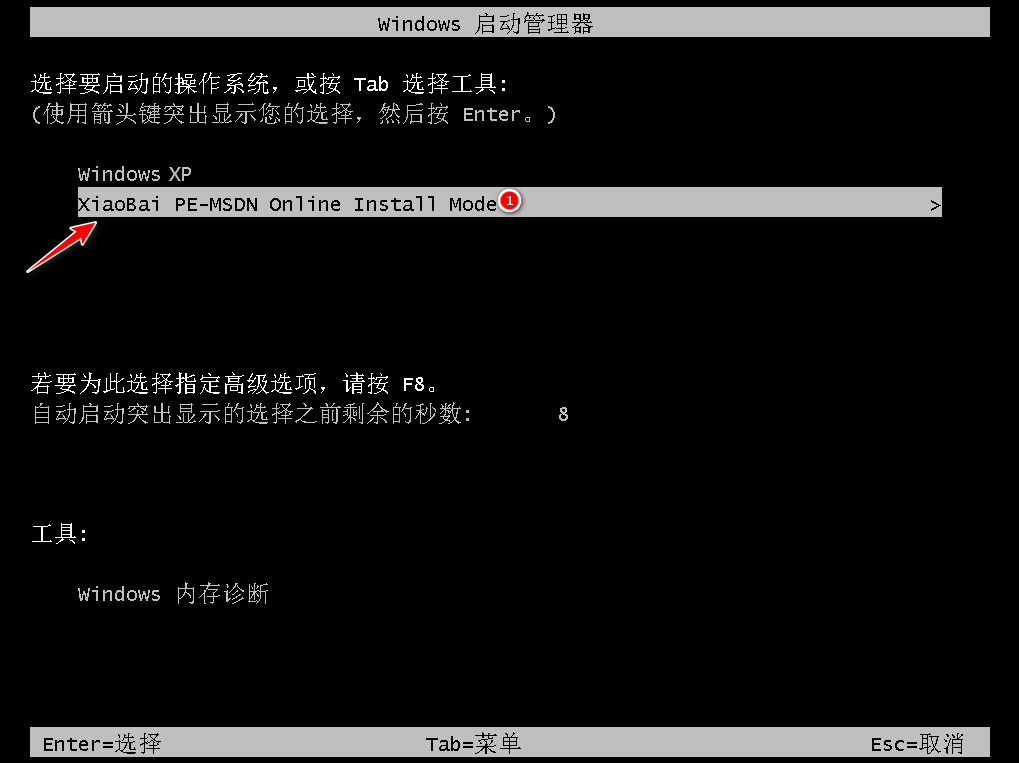
6.安装完成后,您只需正常重启电脑,然后选择WindowsXP进入。
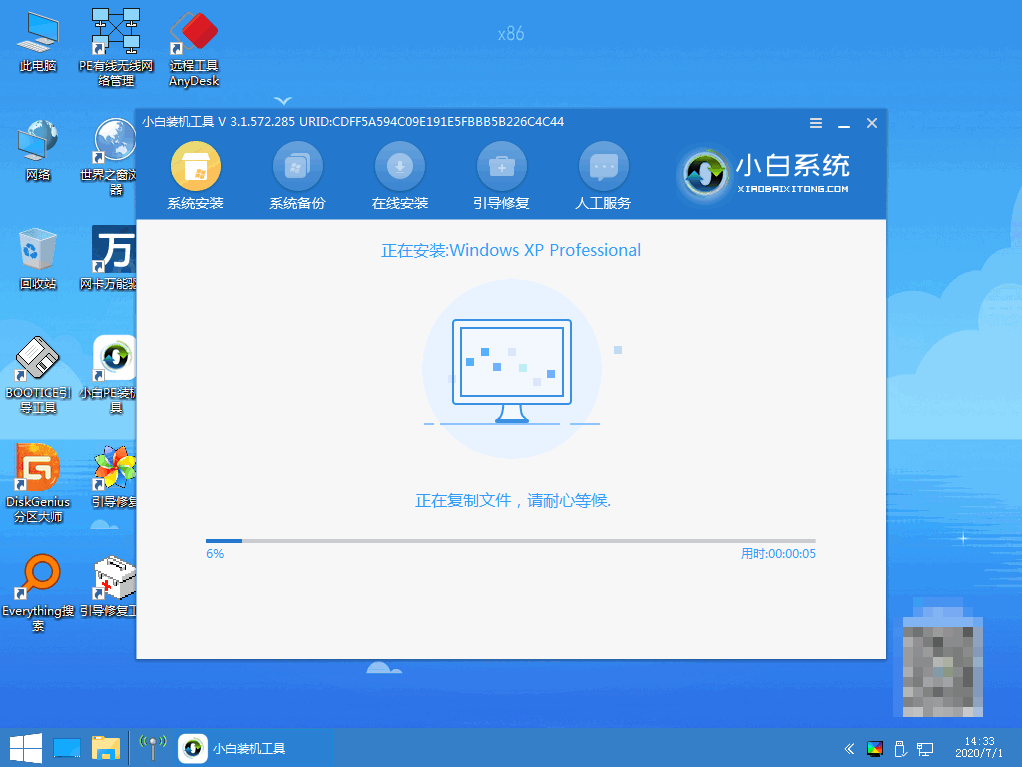
7.输入图片中的激活序列号,然后点击下一步。
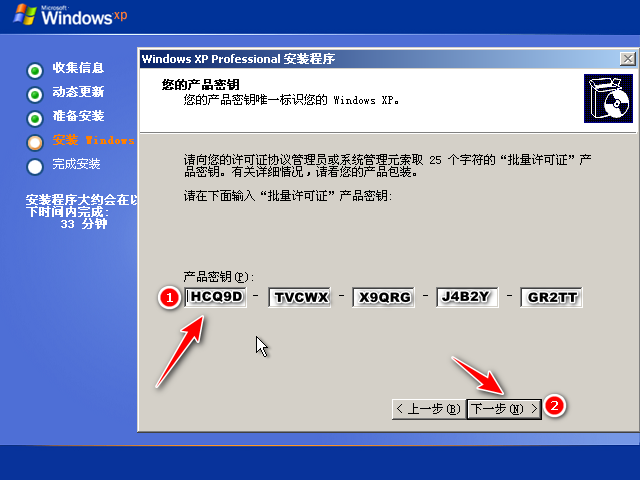
8.系统可以在短时间内自动安装成功。

以上就是最简单的借助小白三步装机版来完成重装xp系统的步骤,大家都可以来试试。
本站资源均来源于网络或网友投稿,部分资源未经测试,难免存在BUG,所有资源只限于学习研究,不得商用。如使用本站下载的资源造成任何损失或发生侵权行为,均与本站无关。如不接受本声明请勿下载!本站资源如有侵权,请联系QQ:497149677核实后立即删除!
最客资源网 » 电脑系统怎么重装xp图文教程
最客资源网 » 电脑系统怎么重装xp图文教程